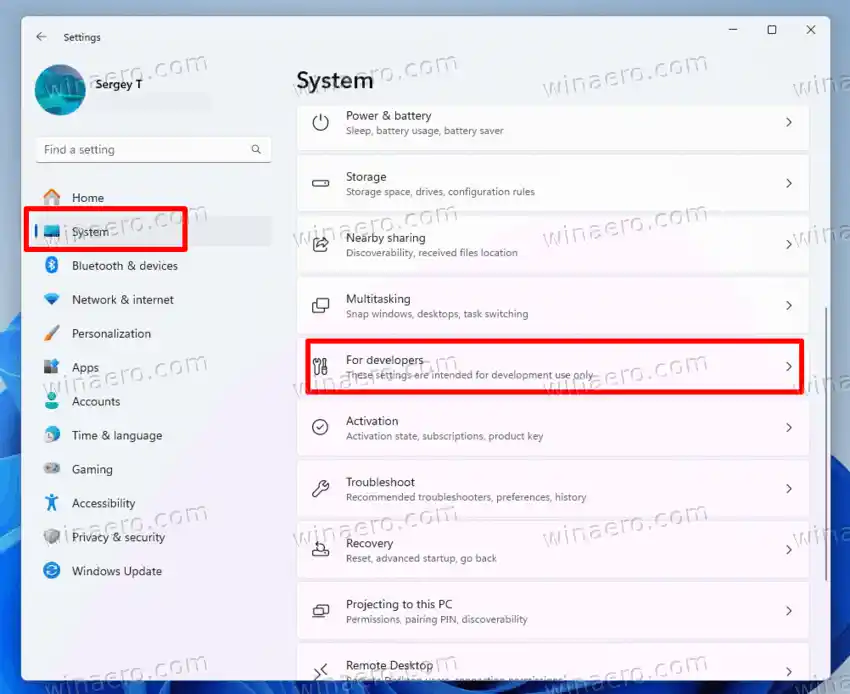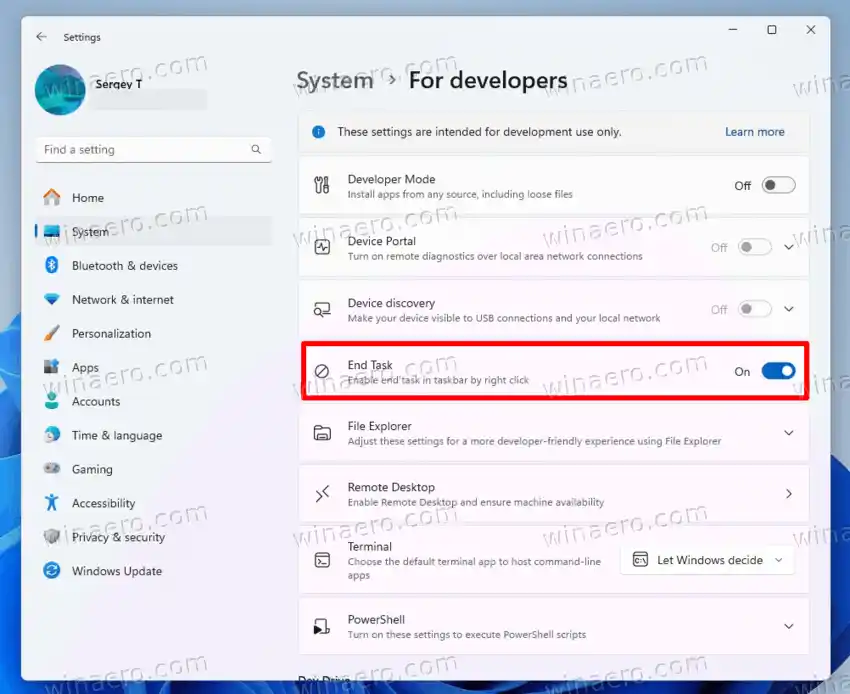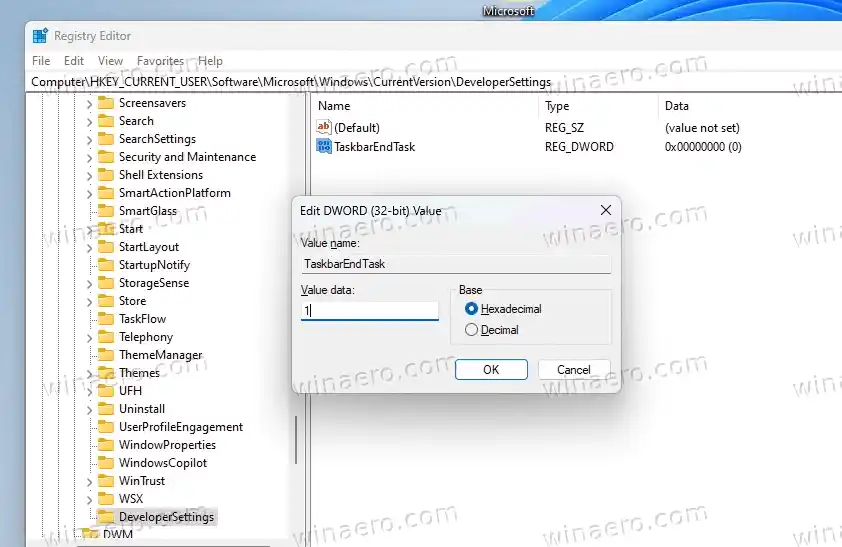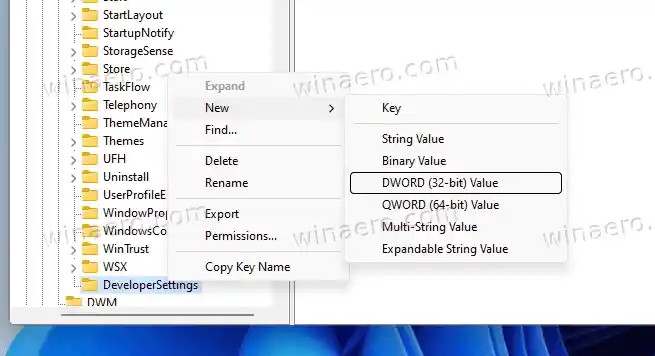جب کہ ونڈوز کے تمام ورژن میں موجود ونڈو کو بند کرنے کا آپشن، بشمول پرانے والے ورژن، 'اینڈ ٹاسک' فیچر ونڈوز 11 کے لیے نیا ہے۔ یہ بالکل مختلف ہے، کیونکہ یہ کسی عمل کو زبردستی ختم کرتا ہے۔ کچھ تفصیلات یہ ہیں۔

ایپ یا ونڈو کو بند کرنے کے متعدد تین طریقے ہیں۔ آپ ونڈو ٹائٹل بار میں 'X' بٹن پر کلک کر سکتے ہیں۔ اس کے علاوہ، آپ Alt + F4 کلید کے امتزاج کا استعمال کرکے بھی یہی حاصل کرسکتے ہیں۔ آخر میں، آپ ٹاسک بار پر اس کے آئیکن کے سیاق و سباق کے مینو سے 'ونڈو بند کریں' آئٹم کو منتخب کر کے اپنے چلانے والے سافٹ ویئر سے باہر نکل سکتے ہیں۔
7-zip crc کی خرابی Nvidia
لیکن اگر آپ کی ایپ ہینگ ہو جاتی ہے تو، نظرثانی شدہ طریقے غالباً ناکام ہو جائیں گے۔ منجمد سافٹ ویئر کو ختم کرنے کے لیے، آپ کو یا تو ٹاسک مینیجر، یا ٹاسک کِل کنسول کمانڈ استعمال کرنا چاہیے۔
آخر کار، مائیکروسافٹ نے چیزوں کو بہت آسان بنا دیا ہے۔ Windows 11 23H2 کے ساتھ شروع کرتے ہوئے، آپ کسی ایپ کے لیے ٹاسک بار کے سیاق و سباق کے مینو میں دستیاب ایک نئے سیاق و سباق کے مینو آپشن کے ساتھ پروگراموں کو زبردستی ختم کر سکتے ہیں۔ اسے محض 'اینڈ ٹاسک' کہا جاتا ہے۔
کلوز ونڈوز انٹری کے برعکس، اینڈ ٹاسک آپشن منتخب ایپ کے لیے تمام پراسیسز کو بند کر دیتا ہے، بشمول وہ جو بیک گراؤنڈ میں چلتے ہیں۔ تو یہ پورے عمل کے درخت کو مار ڈالے گا۔
پہلے سے طے شدہ طور پر، End Task کمانڈ پوشیدہ ہے اور فعال نہیں ہے۔ اسے چالو کرنے کے کم از کم دو طریقے ہیں۔
کو فعال کرنے کے لیےٹاسک ختم کریں۔ٹاسک بار کے سیاق و سباق کے مینو کے لیے آپشن، درج ذیل کام کریں۔
مشمولات چھپائیں ٹاسک بار سیاق و سباق کے مینو کے لیے End Task کو فعال کریں۔ رجسٹری میں اینڈ ٹاسک آئٹم کو آن کریں۔ کمانڈ پرامپٹ طریقہٹاسک بار سیاق و سباق کے مینو کے لیے End Task کو فعال کریں۔
- کھولوترتیباتکی بورڈ پر Win + I دبانے سے ایپ۔
- پر کلک کریںسسٹمبائیں طرف، اور پھر منتخب کریں۔ڈویلپرز کے لیےحق پر۔
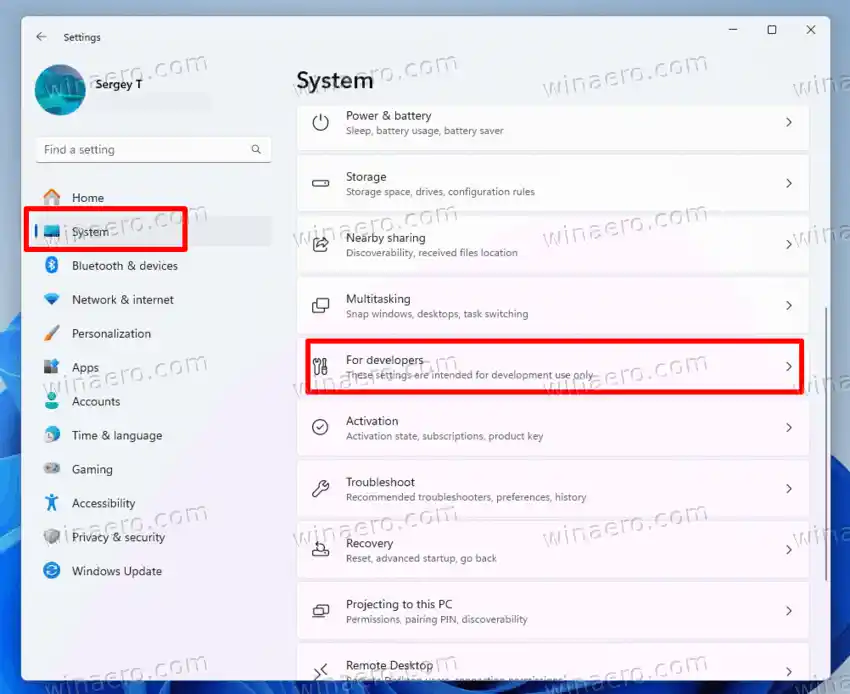
- نیچے دائیں طرف نیچے سکرول کریں۔ٹاسک ختم کریں۔سیکشن، اور ٹوگل آپشن کو فعال کریں۔
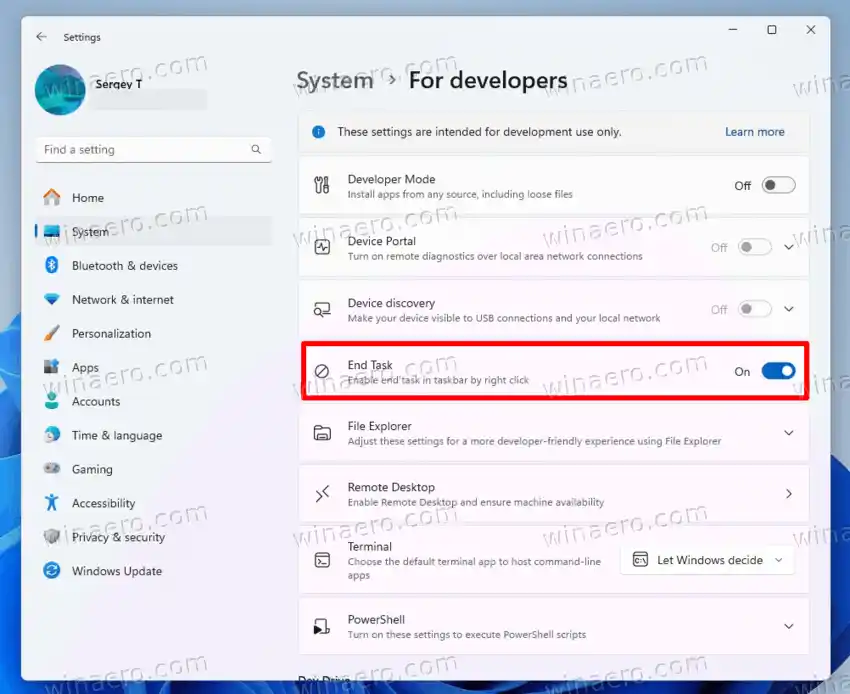
- ترتیبات ایپ کو بند کریں۔
تم نے کر لیا۔ نتیجے کے طور پر، ایک نیا 'اینڈ ٹاسک' آئٹم ٹاسک بار میں چلنے والے تمام ایپ آئیکنز کے لیے سیاق و سباق کے مینو میں نظر آئے گا۔
ٹپ: آپ ms-settings:developers کمانڈ استعمال کرکے براہ راست 'ڈیولپرز کے لیے' سیٹنگز کا صفحہ کھول سکتے ہیں۔ اسے رن ڈائیلاگ (Win + R) میں ٹائپ کریں اور Enter کو دبائیں۔

متبادل طور پر، آپ رجسٹری میں اختیار کو فعال کر سکتے ہیں۔ اس کے لیے کئی طریقے ہیں۔ آئیے ان کا بھی جائزہ لیتے ہیں۔
رجسٹری میں اینڈ ٹاسک آئٹم کو آن کریں۔
- Win + R دبائیں، ٹائپ کریں۔regeditرن باکس میں، اور کھولنے کے لیے Enter دبائیں۔رجسٹری ایڈیٹرایپ
- پر نیویگیٹ کریں۔HKCUSoftwareMicrosoftWindowsCurrent VersionExplorerAdvancedTaskbarDeveloperSettingsبائیں جانب۔ آپ براہ راست کلید پر جانے کے لیے اس راستے کو ایڈریس باکس میں چسپاں کر سکتے ہیں۔
- اگر آپ کے پاس نہیں ہے۔ڈویلپر کی ترتیبات، دائیں کلک کریں۔اعلی درجے کیبائیں پین میں ذیلی کلید، اور منتخب کریں۔نیا > کلیدمینو سے. اس کا نام بتاؤڈویلپر کی ترتیبات.
- اگر آپ کے پاس ہے۔TaskbarEndTaskقیمت دائیں پین میں، اس پر ڈبل کلک کریں اور اسے سیٹ کریں۔1.
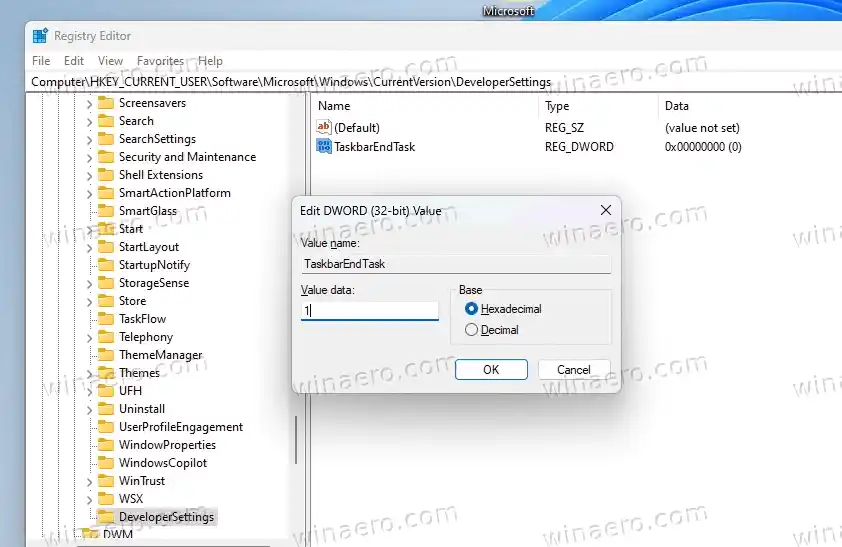
- بصورت دیگر، دائیں کلک کریں۔ڈویلپر کی ترتیباتمیں کلیدبائیںپین، اور منتخب کریںنیا> ڈاورڈ (32 بٹ) قدرمینو سے.
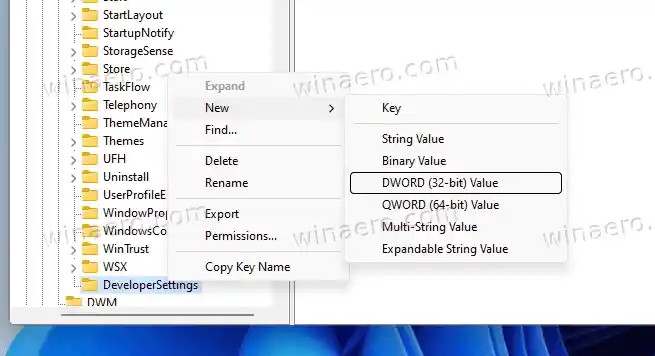
- نئی قدر کا نام دیں۔TaskbarEndTask، اور اس پر ڈبل کلک کریں۔
- اس کے ویلیو ڈیٹا کو سیٹ کریں۔1. یہ ٹاسک بار میں ایپس کے لیے نئے سیاق و سباق کے مینو کو فوری طور پر فعال کر دے گا۔
آخر میں، آپ کا وقت بچانے کے لیے، میں نے استعمال کے لیے تیار دو رجسٹری فائلیں بنائی ہیں۔ آپ انہیں یہاں سے ڈاؤن لوڈ کر سکتے ہیں:
REG فائلیں ڈاؤن لوڈ کریں۔
آپ نے جو زپ آرکائیو ڈاؤن لوڈ کیا ہے اسے نکالیں اور درج ذیل فائلوں میں سے ایک کو کھولیں۔
- |_+_| - سیاق و سباق کے مینو آئٹم کو آن کرتا ہے۔
- |_+_| - کمانڈ کو چھپاتا ہے۔ اس تحریر کے مطابق یہ اس کی ڈیفالٹ حالت ہے۔

اگر آپ بیچ فائلوں یا کمانڈ پرامپٹ سے رجسٹری کو تبدیل کرنے کو ترجیح دیتے ہیں، تو یہاں آپ کے لیے ایک اضافی آپشن ہے۔
کمانڈ پرامپٹ طریقہ
اسٹارٹ بٹن پر دائیں کلک کریں، اور مینو سے ٹرمینل کو منتخب کریں۔ نوٹ: آپ کو باقاعدہ ٹرمینل کی ضرورت ہے، 'ایڈمن' کی نہیں۔
اب کمانڈ پرامپٹ (Ctrl + Shift + 2) یا PowerShell ٹیب (Ctrl + Shift + 1) میں درج ذیل کمانڈ کو ٹائپ کریں اور چلائیں:
|_+_|
یہ ٹاسک بار میں ایپ آئیکنز کے لیے دائیں کلک والے مینو میں End Task آئٹم کو فعال کر دے گا۔

انڈو کمانڈ اس طرح نظر آتی ہے:
|_+_|

یہی ہے!